Comment résoudre le problème de non-synchronisation des photos iCloud sur iPhone et iPad
« Mes photos iCloud sont bloquées lors de la synchronisation et je ne parviens pas à synchroniser les photos. Comment résoudre le problème de non-synchronisation des photos iCloud ? » En tant que service Apple important, iCloud Photos permet aux utilisateurs de stocker leurs photos et vidéos dans le cloud. Ils peuvent ainsi accéder aux fichiers multimédias sur tous les appareils Apple et sur le Web. Photos iCloud ne se synchronise pas, vous êtes laissé dans l'embarras. Cet article vous présente 6 solutions efficaces et une alternative ultime.
CONTENU DE LA PAGE :
Partie 1 : Pourquoi les photos ne se synchronisent pas avec iCloud
Bien que Photos iCloud soit une fonctionnalité pratique et fonctionne de manière assez fiable, vous pouvez être confronté à des problèmes techniques occasionnels. Les raisons pour lesquelles mes photos ne sont pas transférées vers iCloud sont complexes. Les principaux facteurs à l'origine du problème sont les suivants :
1. Paramètres incorrects. Par défaut, Photos iCloud est désactivé. Vous devez le configurer correctement.
2. Mauvaise connexion Internet. Photos iCloud est un service basé sur le cloud. Si votre iPhone est hors ligne ou connecté à une mauvaise connexion, Photos iCloud ne se synchronisera pas.
3. Espace de stockage insuffisant. iCloud fournit 5 Go d'espace de stockage gratuit pour chaque utilisateur. Si votre iCloud manque d'espace de stockage, les photos ne seront pas synchronisées.
4. La synchronisation des photos iCloud est bloquée.
5. Logiciel obsolète.
Partie 2 : Comment résoudre le problème de non-synchronisation des photos iCloud
Solution 1 : Activer la synchronisation de cet iPhone
Il arrive parfois que vous désactiviez accidentellement Photos iCloud. Le déplacement des photos de l'iPhone vers iCloud s'arrête alors. Vous devez vérifier la configuration et réactiver cette fonctionnalité dans l'application Paramètres.
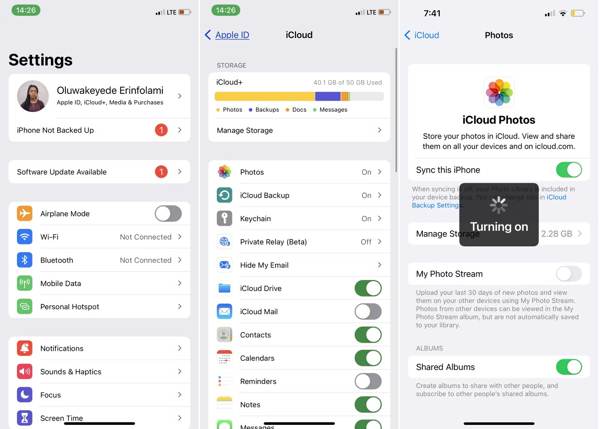
Étape 1 : Exécutez le Paramètres application de votre écran d'accueil.
Étape 2 : Appuyez sur votre profil, choisissez le iCloud option et appuyez sur Galerie.
Étape 3 : Assurez-vous d'activer le commutateur pour Synchroniser cet iPhoneSi cette option est déjà activée, désactivez-la, puis réactivez-la.
Solution 2: Vérifier la connexion Internet
En tant que service basé sur le cloud, vous avez besoin d'une connexion Internet fiable pour transférer des photos vers iCloud. Si vous utilisez une connexion Wi-Fi et que Photos iCloud cesse de se synchroniser, passez aux données cellulaires ou vice versa.
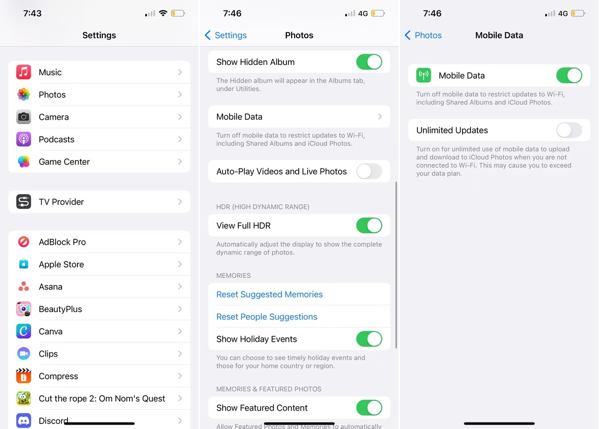
Étape 1 : Ouvrez votre application Paramètres.
Étape 2 : Choisissez le Galerie option, et appuyez sur Données mobiles.
Étape 3 : Basculer sur le Données mobiles option si vous souhaitez synchroniser les photos iCloud sur votre iPhone via les données mobiles. Pour synchroniser les photos via Wi-Fi, désactivez Données mobiles.
Solution 3 : Libérer l’espace de stockage iCloud
Par défaut, vous ne disposez que de 5 Go de stockage iCloud. Si l'espace de stockage devient insuffisant, Photos iCloud cessera de se synchroniser. Vous avez deux choix : modifier votre forfait de stockage ou libérer de l'espace de stockage iCloud.
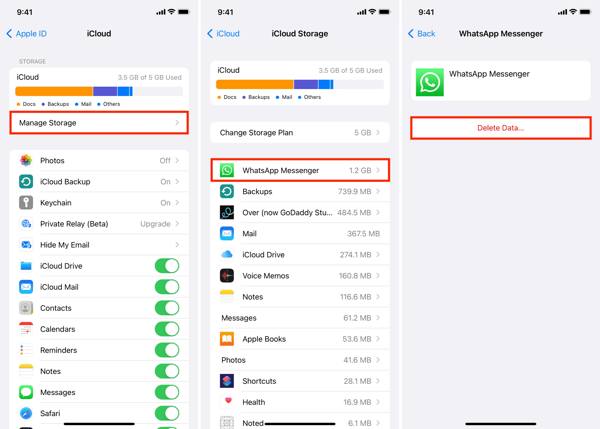
Étape 1 : Appuyez sur votre profil dans le Paramètres app.
Étape 2 : Choisissez le iCloud option, appuyez sur Gérer le stockage, et vérifiez le stockage utilisé.
Étape 3 : Si vous souhaitez conserver toutes les données sur iCloud, appuyez sur Modifier le plan de stockage, et souscrivez à un forfait. Si votre iPhone dit pas assez de stockage, vous pouvez choisir une application indésirable et appuyer sur Suprimmer les données libérer de l'espace.
Solution 4: Forcer le redémarrage de l'iPhone
Si les photos iCloud ne se synchronisent pas et que votre iPhone reste bloqué, vous pouvez forcer le redémarrage de votre iPhone pour résoudre le problème. Contrairement au processus de redémarrage standard, vous devez utiliser des combinaisons de boutons pour le terminer.
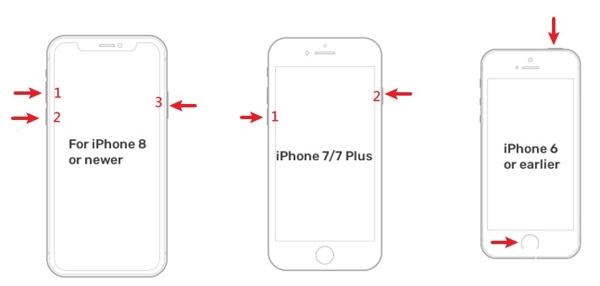
Pour iPhone 8 ou plus récent, appuyez et relâchez rapidement le Augmenter le volume bouton, appuyez et relâchez rapidement le le volume vers le bas bouton et maintenez le bouton enfoncé Côté jusqu'à ce que vous voyiez le logo Apple.
Pour iPhone 7/7 Plus, maintenez enfoncé le le volume vers le bas + Côté Appuyez simultanément sur les boutons jusqu'à ce que le logo Apple apparaisse.
Pour iPhone 6s ou versions antérieures, appuyez longuement sur le Accueil+ Sommeil / réveil Appuyez simultanément sur les boutons jusqu'à ce que le logo Apple apparaisse.
Solution 5: logiciel de mise à jour
Les logiciels obsolètes constituent un problème majeur. Apple corrige les bugs et publie de nouvelles fonctionnalités. Par conséquent, les experts recommandent aux utilisateurs de maintenir leur iOS à jour. Cela peut résoudre le problème de non-synchronisation des photos iCloud.

Étape 1 : Exécutez votre application Paramètres.
Étape 2 : Accédez à Général et alors Mise à jour du logiciel.
Étape 3 : L'iOS recherchera les mises à jour disponibles. S'il y a une mise à jour, appuyez sur l'icône Télécharger et installer bouton. Suivez les instructions à l'écran pour mettre à jour votre logiciel.
Solution 6 : forcer la synchronisation des photos iCloud
Une autre solution consiste à forcer la synchronisation des photos iCloud. Vous pouvez synchroniser vos photos dans votre application Photos avec iCloud directement lorsque votre connexion Internet est mauvaise. La tâche commencera lorsque vous vous connecterez à un réseau Wi-Fi stable.
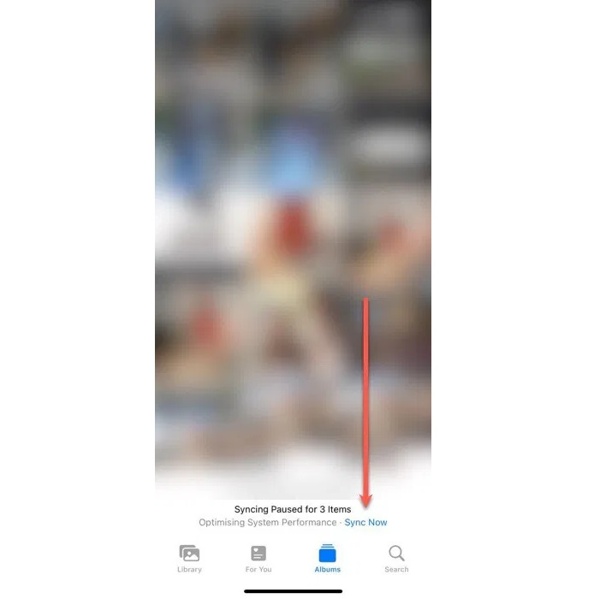
Ouvrez l'application Photos sur votre iPhone, entrez le Récents album, et vous verrez un message d'état en bas, indiquant Optimisation des performances du système ou similaire. Appuyez sur le Synchroniser maintenant bouton à côté du message pour forcer la synchronisation manuelle des photos iCloud.
Partie 3 : Comment synchroniser des photos depuis un iPhone sans iCloud
Si vous avez essayé les solutions ci-dessus mais que iCloud Photos ne se synchronise toujours pas, vous feriez mieux de rechercher une alternative pour sauvegarder vos photos. Apeaksoft iPhone Transfer, par exemple, vous permet de synchroniser rapidement des photos de l'iPhone vers l'ordinateur.
- Synchronisez les photos de l'iPhone avec votre ordinateur sans iCloud.
- Conservez les photos de votre iPhone dans leur état d’origine.
- Prévisualisez les photos avant de synchroniser les photos de l'iPhone.
- Offrez des fonctionnalités bonus, comme la gestion des photos.
- Prend en charge la dernière version des iPhones.
Téléchargement sécurisé
Téléchargement sécurisé

Comment synchroniser des photos depuis un iPhone sans iCloud
Étape 1 : Connectez-vous à votre iPhone
Téléchargez le programme de suppression d'écran et installez-le. Lorsque vous lancez le programme, cliquez sur le bouton "Temps d'écran". section. Ensuite, utilisez un câble USB pour connecter votre iPhone à votre ordinateur.

Étape 2 : Aperçu des photos
Après l'analyse des données, accédez à la Galerie Onglet dans la barre latérale gauche. Ici, vous pouvez accéder à un album et afficher les photos sur votre iPhone.
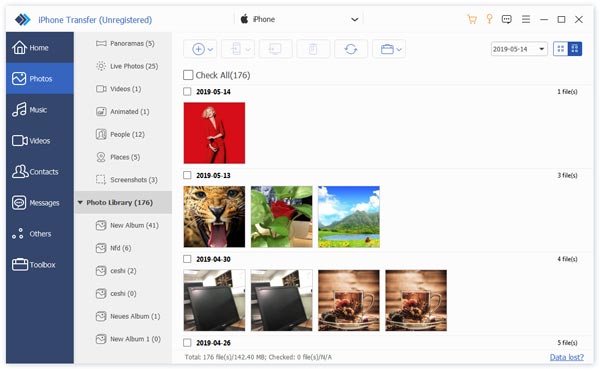
Étape 3 : Synchroniser les photos de l'iPhone
Ensuite, cliquez sur le PC sur le ruban supérieur, puis choisissez Exporter vers PCSélectionnez ensuite un dossier de destination et transférer les photos de votre iPhone vers votre PC.
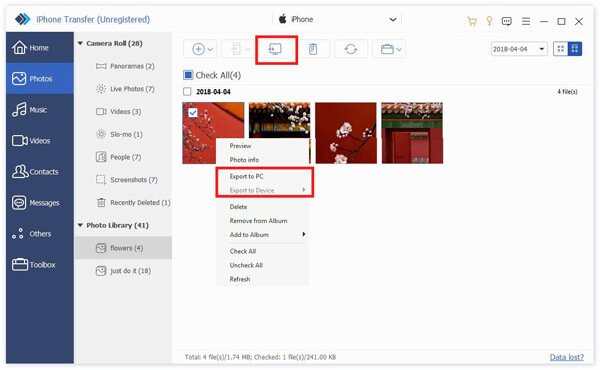
Conclusion
En suivant nos solutions, vous devriez comprendre comment synchroniser des photos sur iCloud sur votre iPhone et comment résoudre le problème de synchronisation des photos iCloud qui ne fonctionne pas. Apeaksoft iPhone Transfer est la solution ultime pour résoudre le problème de synchronisation des photos iCloud et de sauvegarde des photos de votre iPhone. Si vous avez d'autres questions sur ce sujet, n'hésitez pas à laisser un message sous cet article.
Articles Relatifs
Voulez-vous savoir comment récupérer des photos supprimées de Snapchat sur un iPhone ? Lisez ce guide et explorez 5 méthodes différentes mais pratiques.
Si votre iPhone manque d'espace de stockage, lisez cet article et découvrez comment supprimer les photos en double de votre iPhone et comment les éviter.
Beaucoup de gens peuvent penser que le transfert de données d'Android vers iPhone est difficile car ils utilisent des systèmes différents. Cependant, cela peut aussi être facile après avoir lu cet article.
Nous envoyons de grandes quantités de messages chaque année ; certains sont importants et vous ne voulez pas les perdre. Alors vous vous demandez peut-être si iCloud sauvegarde les messages ?

